
Cari Apple Loops dalam GarageBand pada Mac
Pelayar Gelung mengandungi gelung yang boleh anda tambah pada projek anda. Menggunakan kata kunci, anda boleh mencari gelung mengikut nama, instrumen, genre dan pemerihal lain. Anda juga boleh memperhaluskan carian anda.
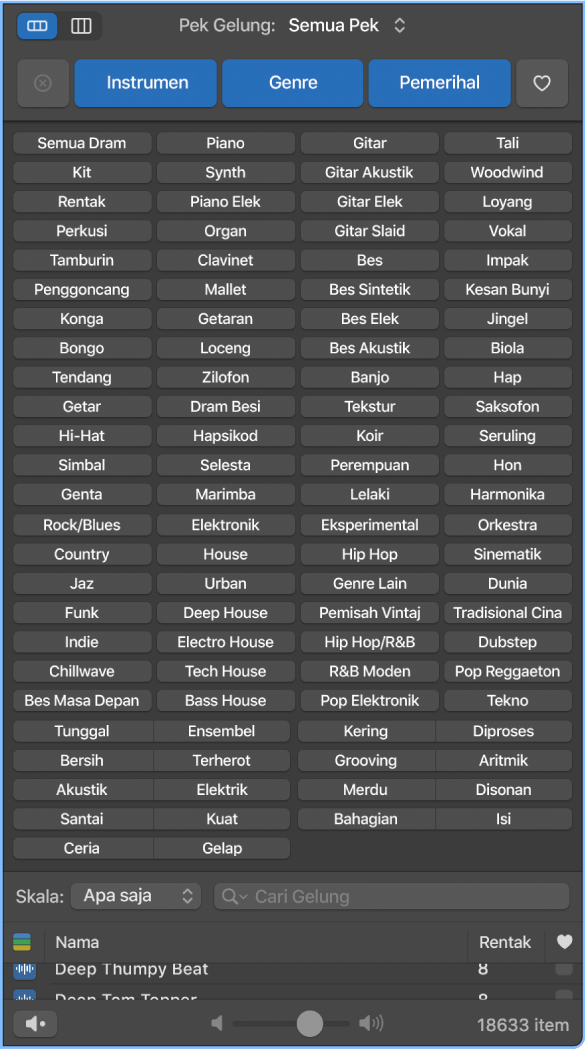
Buka Pelayar Gelung
Dalam GarageBand pada Mac, lakukan salah satu daripada berikut:
Klik butang Pelayar Gelung
 dalam bar kawalan.
dalam bar kawalan.Pilih Paparan > Tunjukkan Pelayar Gelung.
Layari untuk gelung
Dalam GarageBand pada Mac, lakukan salah satu daripada berikut:
Klik butang Paparan Butang
 untuk melihat butang kategori. Klik butang kategori untuk mengakses butang kata kunci untuk kategori tersebut. Anda juga boleh Shift-klik berbilang kategori untuk lebih banyak butang kata kunci. Kemudian klik butang kata kunci untuk melihat fail yang sepadan dalam senarai hasil. Jika kata kunci dimalapkan, maka tiada gelung yang sepadan dengan kategori tersebut. Pilihan semasa anda muncul di bawah nama butang kategori.
untuk melihat butang kategori. Klik butang kategori untuk mengakses butang kata kunci untuk kategori tersebut. Anda juga boleh Shift-klik berbilang kategori untuk lebih banyak butang kata kunci. Kemudian klik butang kata kunci untuk melihat fail yang sepadan dalam senarai hasil. Jika kata kunci dimalapkan, maka tiada gelung yang sepadan dengan kategori tersebut. Pilihan semasa anda muncul di bawah nama butang kategori.Klik butang Paparan Lajur
 untuk melihat direktori fail lajur macOS standard yang dipisahkan secara hierarki kepada kriteria carian Semua, Kegemaran, Genre, Instrumen dan Pemerihal. Pilih jenis kata kunci dalam lajur kiri, pilih kategori dalam lajur tengah, kemudian pilih kata kunci dalam lajur kanan untuk melihat fail sepadan dalam senarai hasil di bawah.
untuk melihat direktori fail lajur macOS standard yang dipisahkan secara hierarki kepada kriteria carian Semua, Kegemaran, Genre, Instrumen dan Pemerihal. Pilih jenis kata kunci dalam lajur kiri, pilih kategori dalam lajur tengah, kemudian pilih kata kunci dalam lajur kanan untuk melihat fail sepadan dalam senarai hasil di bawah.Klik Pek Gelung di bahagian atas Pelayar Gelung dan dalam menu timbul yang muncul, pilih Pek Gelung atau folder dengan gelung yang anda mahu lihat.
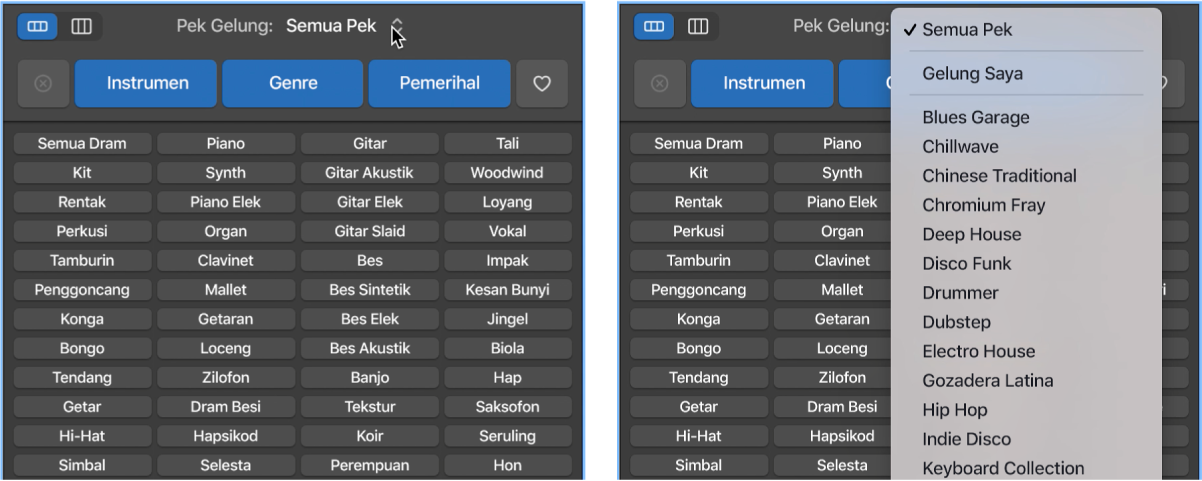
Kosongkan semua pilihan kata kunci
Dalam GarageBand pada Mac, klik butang Reset kategori.
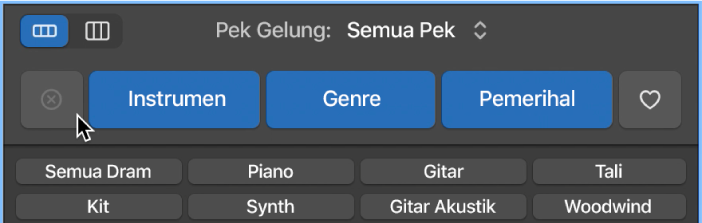
Cari gelung mengikut nama
Dalam GarageBand pada Mac, masukkan istilah carian dalam medan carian, kemudian tekan Return.
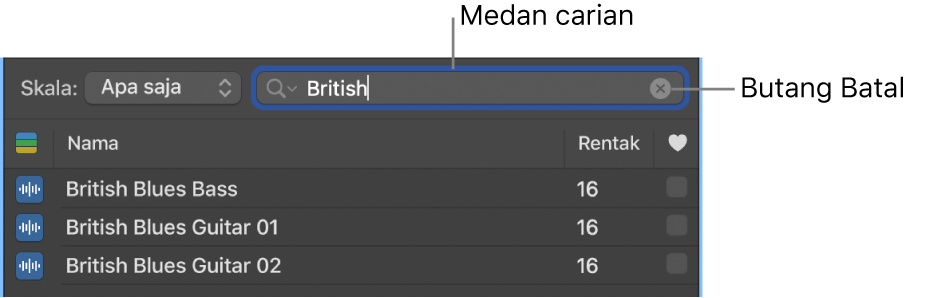
Istilah carian boleh berbentuk abjad atau numerik. Sebarang fail yang sepadan dengan istilah carian anda akan dipaparkan dalam senarai hasil.
Petua: Anda boleh mengehadkan gelung instrumen perisian yang ditunjukkan dalam senarai hasil bagi Pelayar Gelung kepada yang dalam nada dengan dua semiton di atas dan bawah nada projek tersebut. Anda mengeset pengehadan carian ini dalam keutamaan Gelung.
Tapis carian mengikut jenis gelung
Anda boleh mengehadkan hasil carian dalam Pelayar Apple Loop kepada satu atau lebih jenis Apple Loop.
Dalam GarageBand pada Mac, klik butang Jenis Gelung.
Pilih satu atau lebih jenis gelung untuk mengehadkan hasil dalam Pelayar Apple Loop pada hanya gelung tersebut, atau Semua Gelung untuk melihat semua jenis gelung.
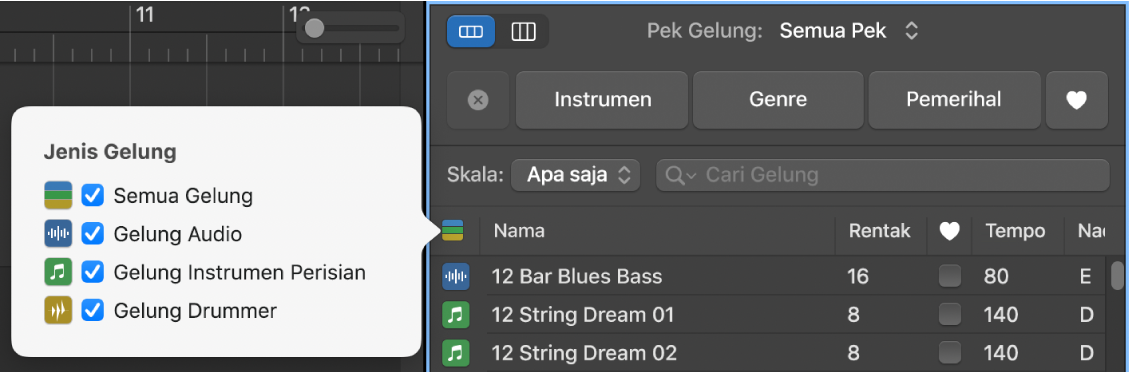
Lihat atau kosongkan istilah carian terbaru
Dalam GarageBand pada Mac, lakukan salah satu daripada berikut:
Untuk melihat istilah carian terbaru: Klik ikon kanta pembesar di sebelah kiri medan carian, kemudian pilih istilah carian dari menu timbul untuk memaparkan hasil.
Untuk mengosongkan istilah carian: Klik "x" kecil di sebelah kanan medan carian.
Untuk mengosongkan semua istilah carian: Klik ikon kanta pembesar di sebelah kiri medan carian, kemudian pilih Kosongkan Sejarah Carian dari menu timbul.